Zainstalowanie i prawidłowe skonfigurowanie Piksela Facebooka, to solidny fundament pod każdą skuteczną kampanię reklamową. Jeśli tego nie zrobisz, to zapomnij o satysfakcjonującym zwrocie z inwestycji. Jak zainstalować Piksel Facebooka? Zapraszamy na poradnik krok po kroku.
Co to jest Piksel Facebooka?
Piksel Facebooka, to fragment kodu śledzącego, który instalowany jest na witrynie reklamodawcy. Dzięki temu, Meta zna zachowania użytkowników na Twojej stronie internetowej, potrafi oszacować ich wartość oraz znaleźć podobnych do tych, którzy zrealizowali konwersję (np. zakup).
Dzięki danym monitorowanym przez Piksel Facebooka, reklamodawca może je analizować, wyciągać wnioski i optymalizować kampanie reklamowe.
Piksel Facebooka, umożliwia również dotarcie do osób, które odwiedziły Twoją witrynę lub nawet konkretną podstronę, to tzw. remarketing.
Jak widzisz, jeśli chcesz tworzyć skuteczne kampanie reklamowe Meta Ads, to zainstalowanie kodu śledzenia jest niezbędne. Ale jak to zrobić?
Jak sprawdzić czy na stronie jest zainstalowany piksel?
Aby sprawdzić czy na stronie internetowej jest już zainstalowany Piksel Meta, możesz użyć wtyczki Pixel Helper, którą bez problemu zainstalujesz w przeglądarce Google Chrome.
Dzięki niej, w każdej chwili możesz sprawdzić jaki Piksel jest zainstalowany na dowolnej stronie www. Wystarczy, że uruchomisz interesujący Cię adres, a w prawym górnym rogu przeglądarki wtyczka pokaże Ci, czy i jaki Piksel jest zainstalowany na stronie.
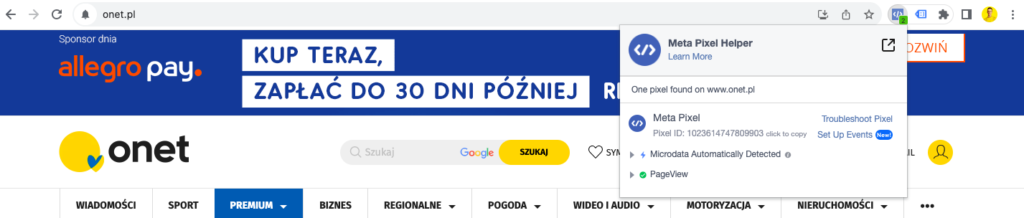
Jak zainstalować Piksel Facebooka?
Po pierwsze, musisz go najpierw utworzyć. Zrobisz to w Ustawieniach Firmowych w panelu Business Managera.
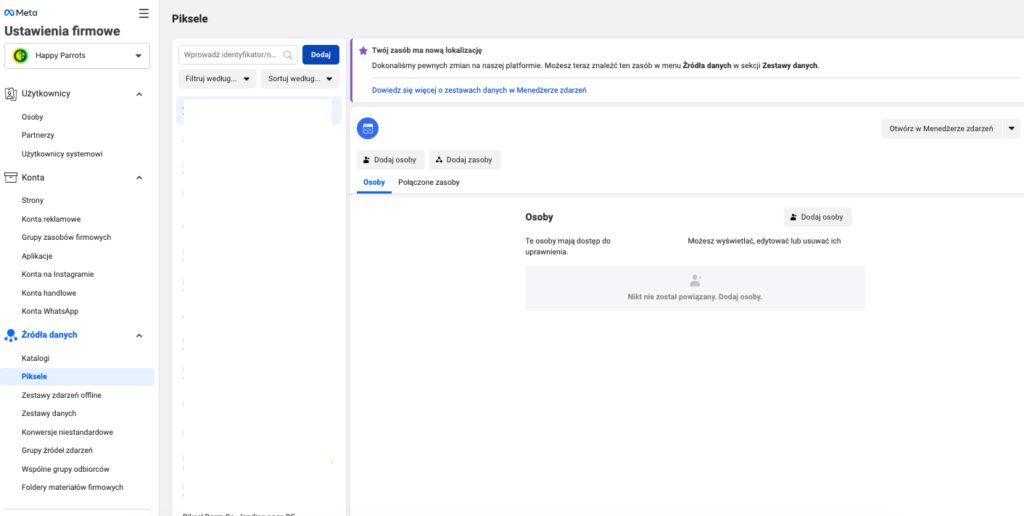
Z menu po lewej stronie wybierz Źródła danych -> Piksele, a następnie kliknij w niebieski przycisk z napisem Dodaj w centralnej części strony.
Po kliknięciu ujrzysz nowe okno, w którym musisz wprowadzić nazwę piksela oraz link do strony www, na której będziesz go instalować.
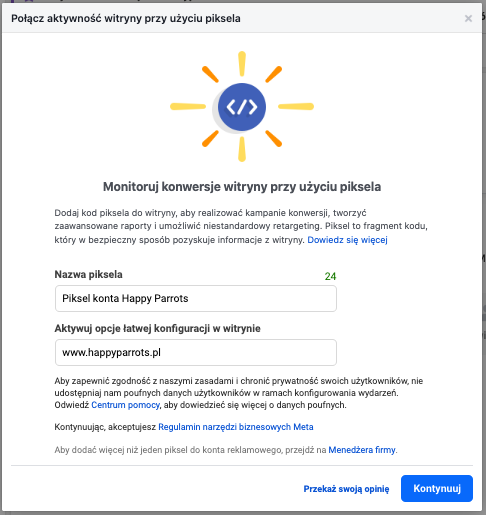
Gratulacje, utworzyłeś swój śledzący! W następnym kroku musisz podjąć decyzję jak go zainstalować. Możesz to zrobić dodając kod ręcznie lub wysyłając na wskazany adres e-mail. To skomplikowany sposób i odradzam go początkującym. Jeśli jednak z jakiegoś powodu chciałbyś to zrobić, to wybierając tę opcję – w następnym oknie ujrzysz fragment kodu, który musisz wkleić w sekcji <head> i <body> swojej strony.

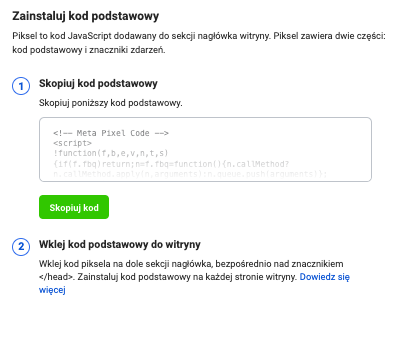
Bez obaw! Jest też łatwiejsza droga, przez którą Meta przeprowadzi Cię za rękę, krok po kroku. Wybierz więc opcję Integracji Partnerskiej i wybierz narzędzie z którego korzystasz. Najpopularniejszymi systemami CRM, na których buduje się strony i sklepy internetowe są wciąż WordPress oraz Woocommerce.

W kolejnych oknach system będzie podpowiadać Ci co zrobić. Ścieżka jest inna dla każdego systemu. I tak na przykład dla strony opartej o WordPress ścieżka będzie wyglądać następująco: pobierz plik zip, wypakuj go na serwerze, zainstaluj wtyczkę, połącz się z Business Managerem, dodaj zdarzenia i zweryfikuj je.
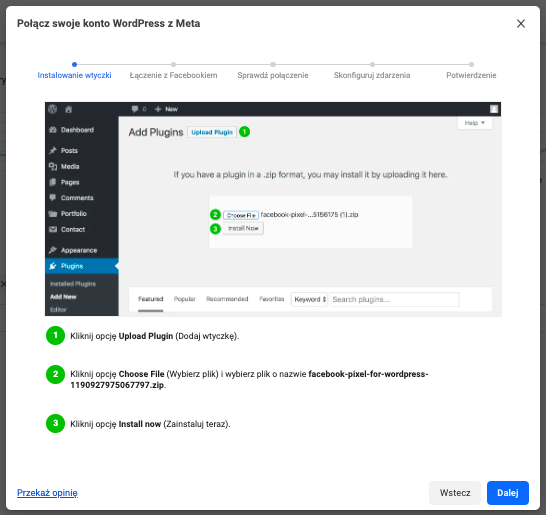



Jak zainstalować Piksel Facebooka na WordPressie i Woocommerce?
Aby zainstalować Piksel Facebooka na stronie internetowej zbudowanej na WordPress lub Woocommerce wystarczy, że zainstalujesz jedną z dostępnych wtyczek, a następnie podasz unikalny kod ID piksela.
Jedną z polecanych przez nas darmowych wtyczek jest Pixel Your Site – za jej pomocą zainstalujesz wszystkie ważne kody śledzące od Mety czy Google.
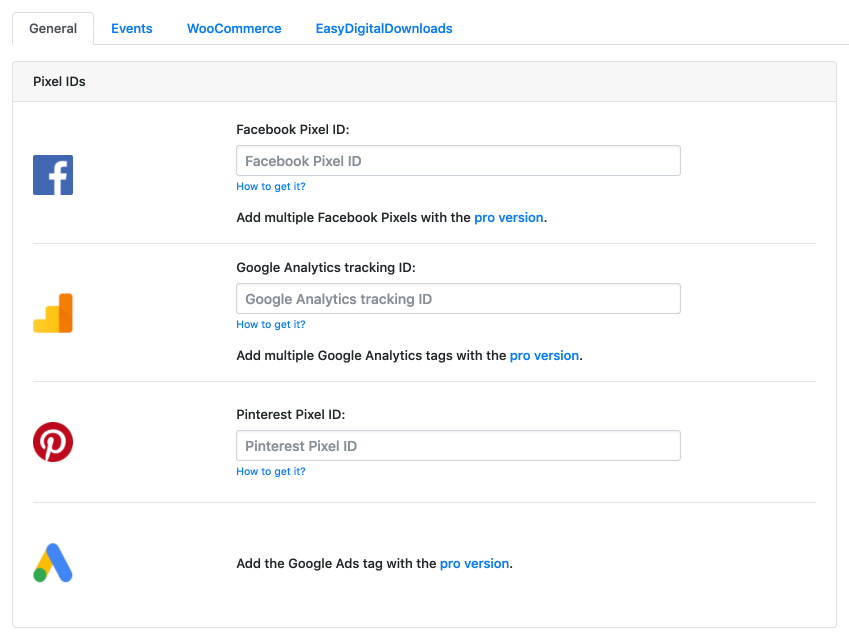
W następnym kroku, wystarczy że wrócisz się do Menedżera Zdarzeń i wybierzesz opcję Zarządzaj integracjami -> Zarządzaj -> Otwórz narzędzie do konfiguracji zdarzeń, a kolejno – podaj adres www strony, na której zainstalowałeś piksel.
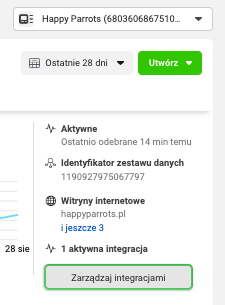
W tym momencie narzędzie przeniesie Cię do strony z dodatkową nakładką, dzięki której będziesz mógł określić zdarzenia, które mają dla Ciebie wartość: np. dodanie do koszyka lub wyświetlanie konkretnej podstrony, czy kliknięcie przycisku. Jest to bardzo proste i intuicyjne – na pewno dasz sobie radę!
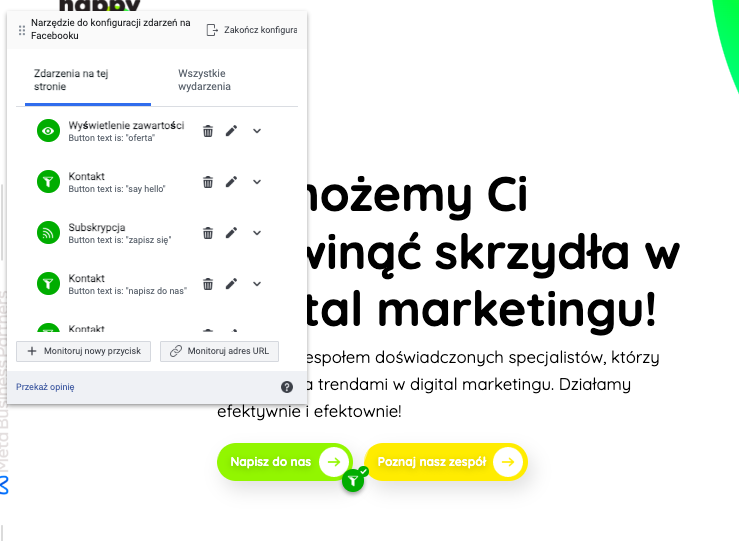
Koniecznie zapisz zmiany i gotowe! Na Twojej stronie internetowej jest zainstalowany Piksel Facebooka wraz z zaawansowanym monitorowaniem określonych przez Ciebie zdarzeń.
Jak zainstalować Piksel Facebooka na Shoperze?
Aby zainstalować Piksel Facebooka na platformie Shoper, wystarczy że zalogujesz się do swojego panelu administratora, a następnie w menu po lewej stronie wybierzesz pozycję: Dodatki i integracje -> Aplikacje. Teraz zainstaluj aplikację Facebook for Shoper (FBE2) i podaj Twój identyfikator Piksela. Gotowe!
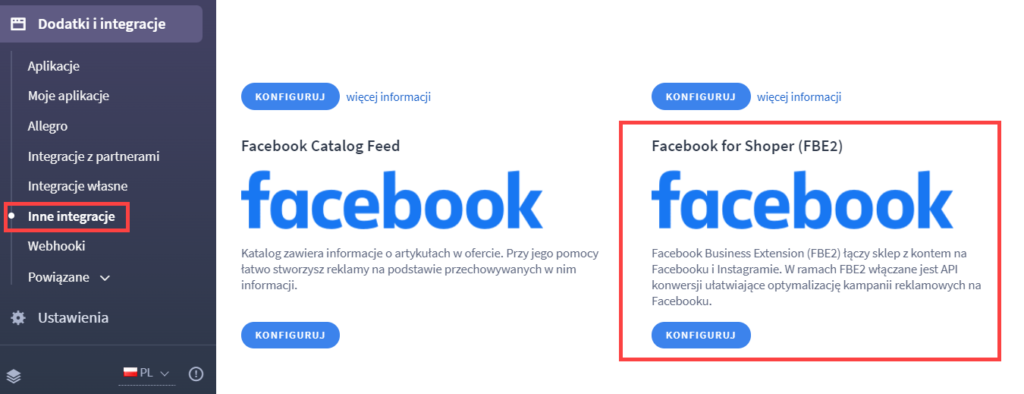
Jak zainstalować Piksel Facebooka na Shopify?
Aby zainstalować Piksel Facebooka na Shopify, wystarczy że zalogujesz się swojego panelu administratora, a następnie w menu po lewej stronie wybierzesz opcję settings -> online store -> Facebook Pixel ID i wpiszesz swój unikatowy identyfikator Piksela.

A jeśli nie jesteś pewien czy Piksel Facebooka działa prawidłowo, to koniecznie przeczytaj nasz wpis na temat tego jak sprawdzić czy Piksel Facebooka działa poprawnie!











